Heim >System-Tutorial >Windows-Serie >So lösen Sie den Black Screen of Death in Windows 11 aus_Einführung zum Aktivieren des Black Screen of Death in Win11
So lösen Sie den Black Screen of Death in Windows 11 aus_Einführung zum Aktivieren des Black Screen of Death in Win11
- 王林nach vorne
- 2024-05-06 15:52:07864Durchsuche
Sind Sie schon einmal auf ein Problem mit dem schwarzen Bildschirm von Windows 11 gestoßen, das Sie überwältigt hat? Mach dir keine Sorgen, du bist nicht allein! Der PHP-Editor Zimo bietet Ihnen eine umfassende Anleitung zum Auslösen und Lösen des Black Screen of Death-Problems in Windows 11. In diesem Artikel werden häufige Ursachen, Schritte zur Fehlerbehebung und effektive Möglichkeiten zur Behebung des Problems erläutert. Lesen Sie weiter, um zu erfahren, wie Sie dieses frustrierende Problem beheben und Ihren Computer wieder zum Laufen bringen können.
Alle Windows-Benutzer haben den Blue Screen of Death-Bildschirm, auch Blue Screen of Death genannt, erlebt, wenn das Betriebssystem aufgrund eines Hardwarekonflikts oder eines Softwarefehlers abstürzt.
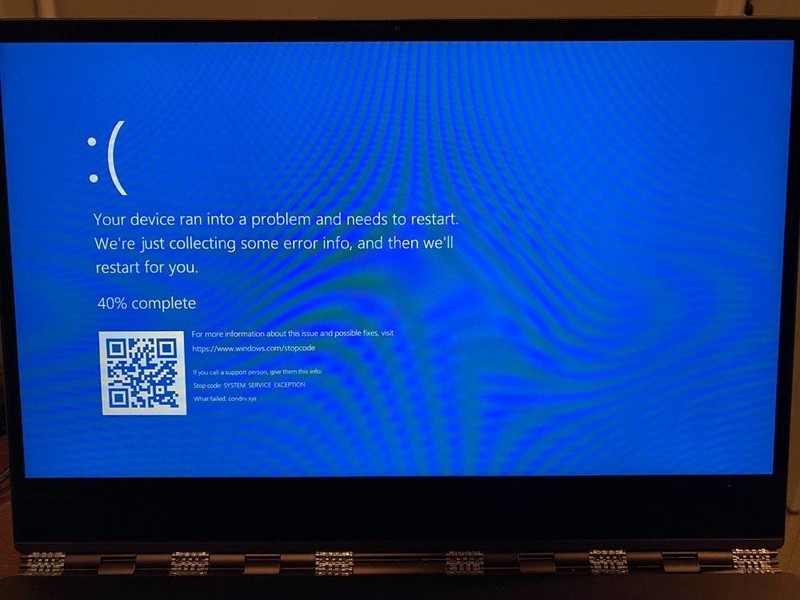
Diese BSOD-Bildschirme waren in der Vergangenheit blau, obwohl Microsoft ab 2016 auch einen Green Screen of Death Crash in Windows 10 Insider-Builds getestet hat.
Microsoft testet jetzt die Verwendung eines schwarzen Hintergrunds für BSOD-Bildschirme, wodurch diese effektiv zu einem schwarzen Bildschirm des Todes werden.
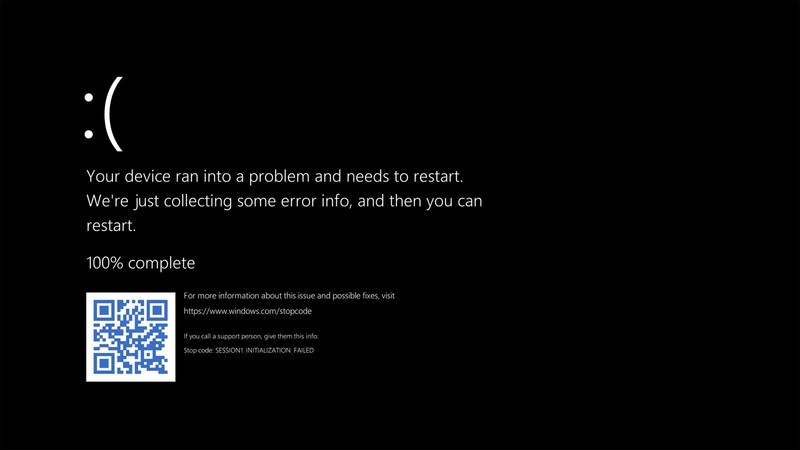
The Verge berichtet, dass Microsoft diese Änderung vornimmt, um auf allen Start-, Herunterfahr- und Absturzbildschirmen einheitliche Farben zu verwenden. Darüber hinaus wusste Microsoft wahrscheinlich, dass ihnen ein Aufstand bevorstehen würde, wenn wir anfangen müssten, Absturzbildschirme GSOD zu nennen.
Standardmäßig zeigt Windows 11 Absturzbildschirme weiterhin mit blauem Hintergrund an, Tom’s Hardware berichtet jedoch, dass Sie eine Registrierungseinstellung konfigurieren können, um einen schwarzen Bildschirm zu aktivieren.
Um Black Screen of Death zu aktivieren, können Sie die folgenden Schritte ausführen:
Starten Sie den Registrierungseditor und navigieren Sie zum Registrierungsschlüssel HKLMSYSTEMCurrentControlSetControlCrashControl.

Ändern Sie den DisplayPreReleaseColor-Wert auf 0
Im rechten Bereich sehen Sie einen Wert namens DisplayPreReleaseColor. Doppelklicken Sie auf den Wert und setzen Sie ihn wie unten gezeigt auf 0.
Beenden Sie den Registrierungseditor.
Um den neuen schwarzen Bildschirm des Todes zu sehen, müssen Sie einen Absturz auslösen. Dies kann durch Eingabe des folgenden Befehls in der Elevated Command Prompt oder PowerShell (Admin)-Eingabeaufforderung erfolgen:
Natürlich sollten Sie dies vor dem Ausführen sicherstellen Speichern Sie bei diesem Test alle Daten. Wir empfehlen außerdem, beim Erzwingen eines Absturzes einen Testcomputer anstelle eines Produktions-PCs zu verwenden.
Das obige ist der detaillierte Inhalt vonSo lösen Sie den Black Screen of Death in Windows 11 aus_Einführung zum Aktivieren des Black Screen of Death in Win11. Für weitere Informationen folgen Sie bitte anderen verwandten Artikeln auf der PHP chinesischen Website!

